Questions fréquemment posées
SliderMouse Pro
S'il n'y a aucune sortie lorsque vous appuyez sur l'un des boutons de votre appareil, c'est peut-être parce qu'il est physiquement endommagé.
Un moyen simple de vérifier cela est d'utiliser un testeur de clavier. Nous vous recommandons d'utiliser les outils suivants :
Lorsque vous ouvrez le testeur, un clavier s'affiche à l'écran.
Appuyez maintenant sur le bouton que vous pensez être cassé. Le testeur (clavier à l'écran) vous indiquera maintenant si le PC reçoit une entrée de l'appareil ou non.
Exemple :
Votre bouton « Copier » ne fonctionne pas.
Ouvrez le testeur de clavier et appuyez sur le bouton de copie.
Si le bouton fonctionne, vous devriez pouvoir voir les boutons « Ctrl » + « C » surlignés sur le clavier virtuel.
Si aucun bouton n'est mis en surbrillance, cela signifie que le bouton est physiquement endommagé.
Avant de contacter notre équipe d'assistance, veuillez tester l'appareil sur un autre PC.
C'est important ! — Lorsque vous testez votre appareil, il est important de le connecter directement au PC. N'utilisez aucune station d'accueil, hub USB ou similaire.
Pour changer le mode de l'appareil entre le mode Windows et le mode Mac :
Cela s'applique à tous les appareils dotés du Bluetooth, généralement avec un autocollant rev. 4.0.
La combinaison de boutons est DPI (vitesse du curseur) + Coller.
Tout en maintenant le bouton DPI enfoncé, vous pouvez maintenant appuyer sur le bouton Coller pour changer de mode de l'appareil.
Mode Windows : appuyez une fois sur Coller et le premier voyant LED en partant de la gauche s'allume.
Mode Mac : appuyez 2 fois sur Coller et le deuxième voyant LED en partant de la gauche s'allume.
Mode HID : appuyez 4 fois sur Coller et le quatrième voyant LED en partant de la gauche s'allume.
Choisissez le mode adapté à votre système d'exploitation et vous êtes prêt à partir.
Vous pouvez personnaliser les boutons et la barre de défilement de votre appareil.
Si vous n'avez pas encore installé notre pilote, veuillez commencer par le télécharger et l'installer.
Ici est un lien vers la page de notre chauffeur.
Lorsque le pilote est installé et que vous ouvrez le logiciel, l'image suivante devrait apparaître à l'écran :
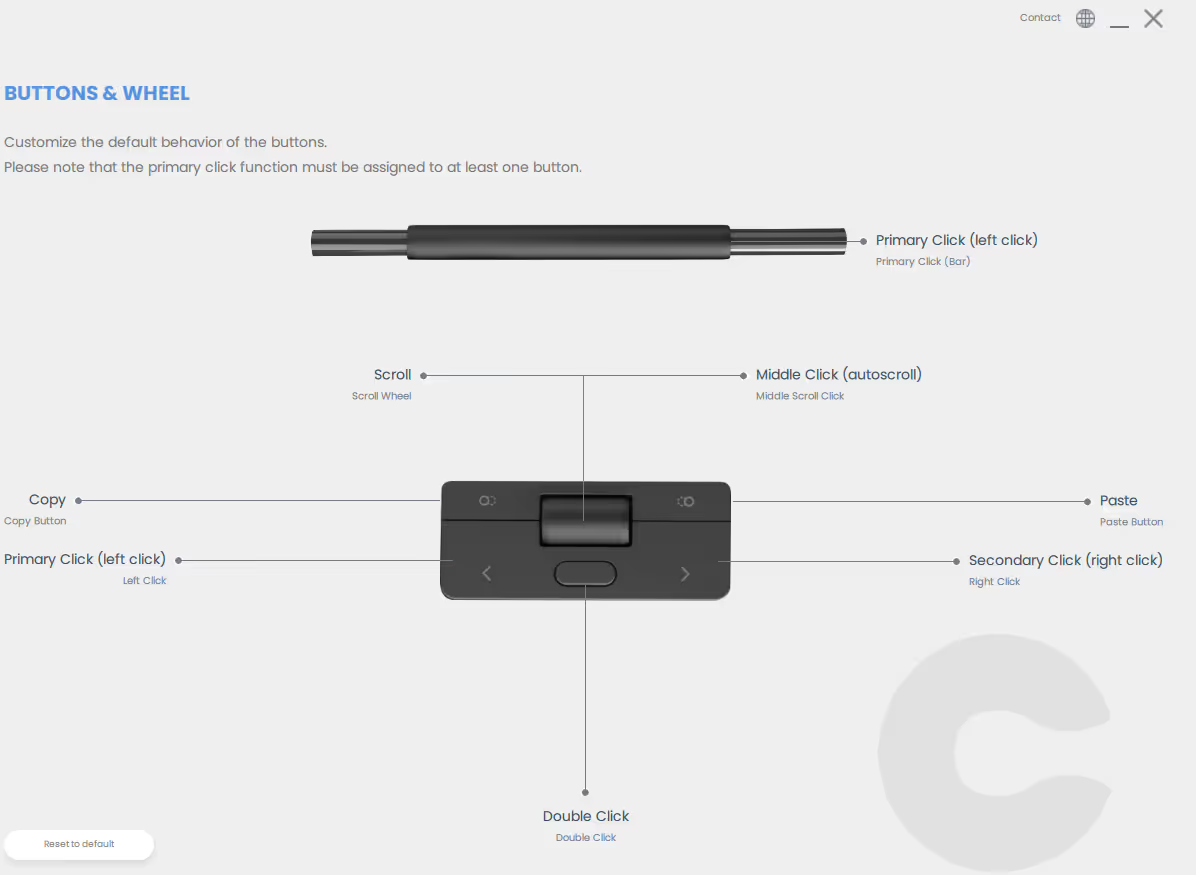
Ici, vous pouvez modifier et personnaliser les boutons et la barre de défilement. Si vous cliquez sur l'un des boutons, vous obtiendrez une liste déroulante comme celle-ci :
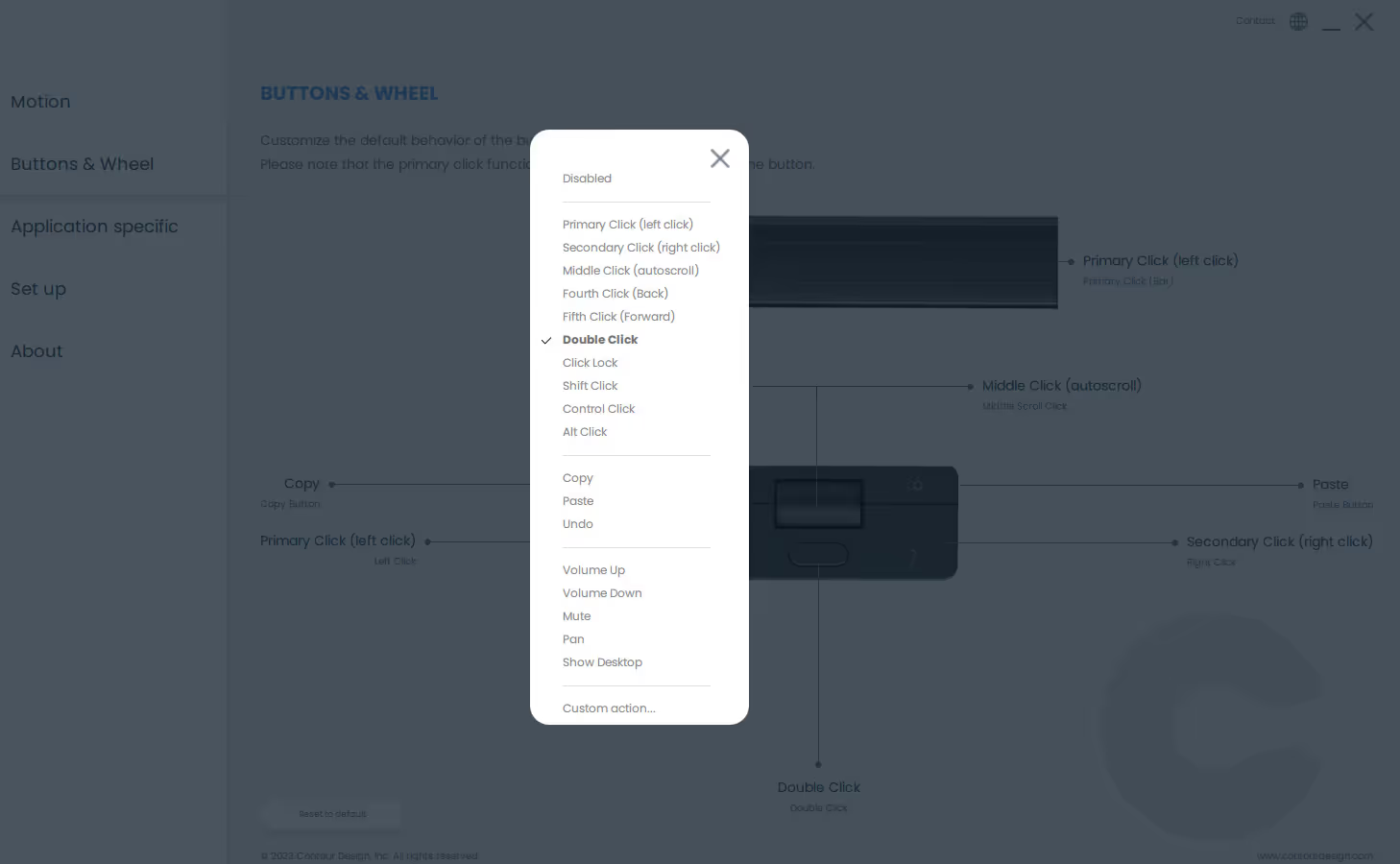
Si le bouton/clic que vous souhaitez créer ne figure pas dans la liste, vous pouvez cliquer sur « Action personnalisée », qui se trouve en bas de la liste déroulante.
Ensuite, vous devriez voir une image comme celle-ci :
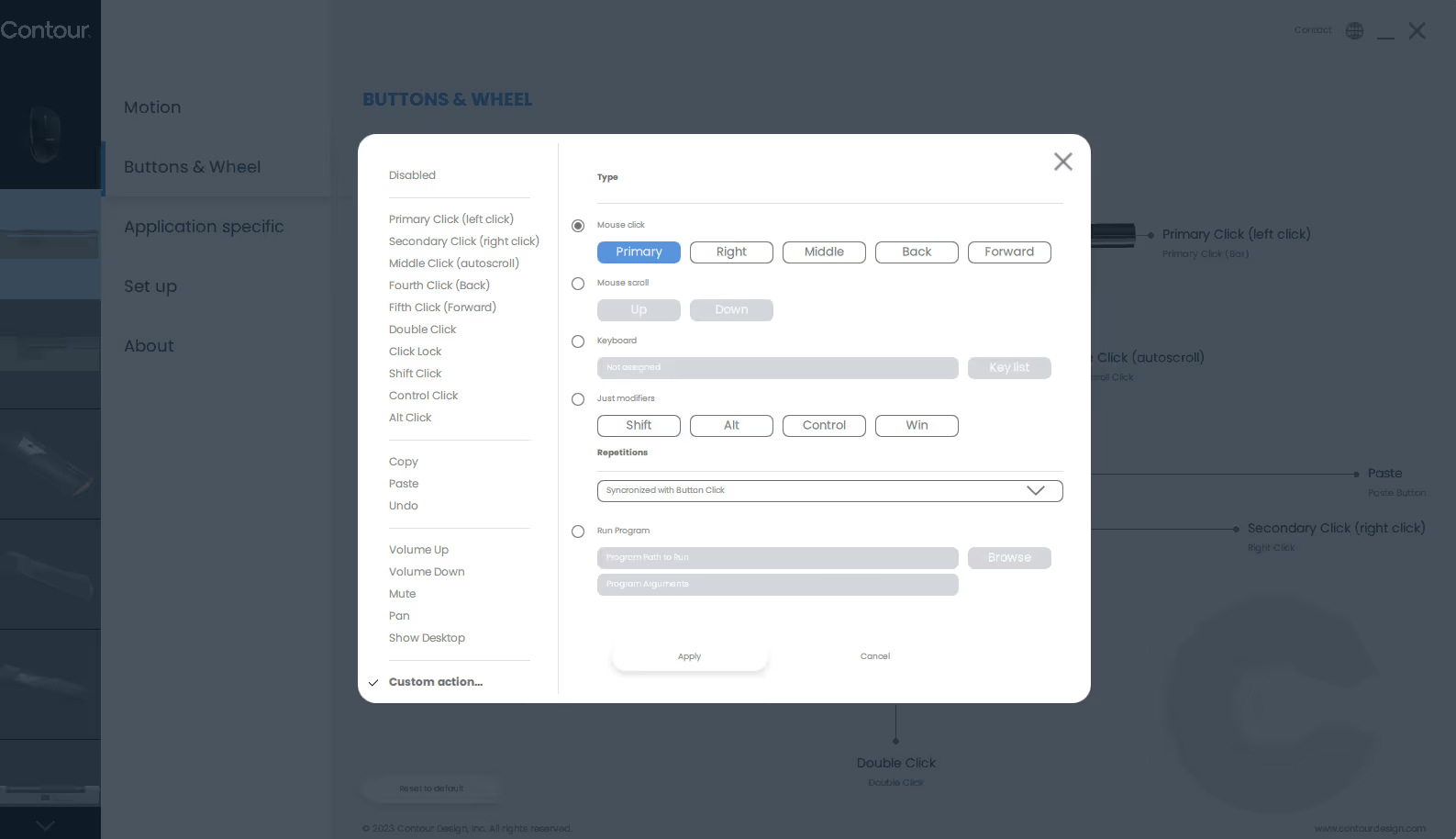
Ici, vous pouvez modifier et personnaliser les boutons ou la barre de défilement de votre appareil comme vous le souhaitez.
Nous vous recommandons toujours d'installer notre pilote. Ici est un lien vers la page de notre chauffeur.
Si vous utilisez SliderMouse Pro pour la première fois, nous vous recommandons de regarder notre vidéo « Premiers pas avec Slidermouse Pro ».
Cela vous montrera comment connecter l'appareil via Bluetooth.
Vous pouvez utiliser le récepteur USB (WIFI) ou le Bluetooth pour connecter l'appareil à votre PC.
Cette image vous montre comment configurer l'appareil pour le type de connexion que vous souhaitez utiliser :
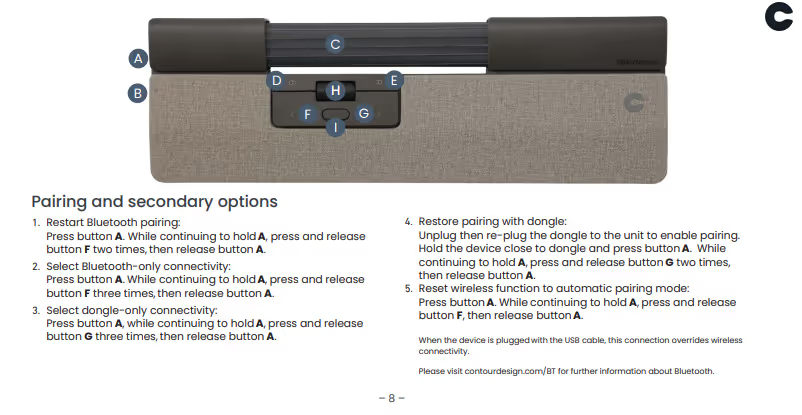
Vous pouvez modifier le son des clics du Sliderbar.
Vous pouvez le faire physiquement sur votre appareil :
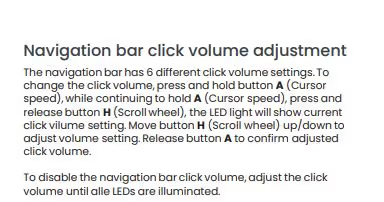
Il est également possible de modifier la fonction du Sliderbar à l'intérieur du pilote.
Si vous souhaitez en savoir plus à ce sujet, veuillez consulter l'article intitulé « Personnaliser les boutons » dans la section « Fonctionnalités/Personnalisation (pilote) ».
Nous vous recommandons toujours d'installer notre pilote. Ici est un lien vers la page de notre chauffeur.
La détection finale est une fonctionnalité intéressante à activer sur votre appareil, si votre sensibilité est lente ou si vous utilisez plusieurs écrans.
Lorsque vous activez la détection de fin (pour ce faire, déplacez le rollerbar complètement vers la gauche/la droite), le curseur dévie vers le bord de votre écran.
Vous pouvez personnaliser la détection de fin à l'intérieur du pilote :

Nous vous recommandons toujours d'installer notre pilote. Ici est un lien vers la page de notre chauffeur.
Vous pouvez modifier la tension de la force de clic du Sliderbar. En outre, vous pouvez également désactiver/activer la fonction de clic du Sliderbar.
Vous pouvez le faire physiquement sur votre appareil :
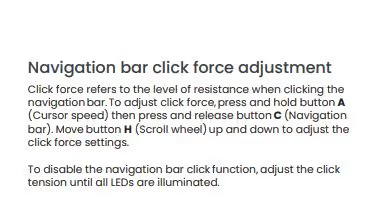
Il est également possible de modifier la fonction du Sliderbar à l'intérieur du pilote.
Si vous souhaitez en savoir plus à ce sujet, veuillez consulter l'article intitulé « Personnaliser les boutons » dans la section « Fonctionnalités/Personnalisation (pilote) ».
Nous vous recommandons toujours d'installer notre pilote. Ici est un lien vers la page de notre chauffeur.
Si vous constatez des mouvements irréguliers sur un ordinateur portable, cela peut être dû à un problème de communication entre le matériel.
Pour vérifier où se situe le problème, désactivez le pavé tactile de votre ordinateur portable en procédant comme suit :
- Appuyez sur la touche Démarrer/Windows et saisissez « Paramètres du pavé tactile ».
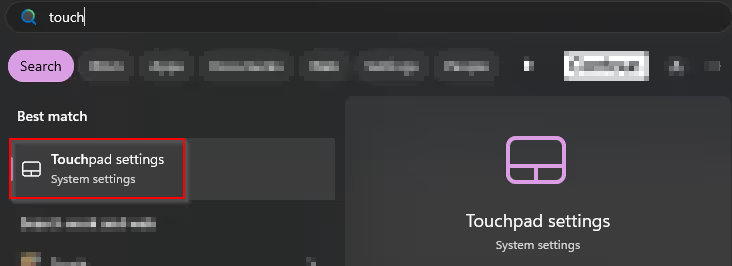
- Après avoir ouvert les paramètres, il vous suffit d'appuyer sur le petit curseur pour le désactiver :

Si cela résout le problème, veuillez contacter le support technique de la marque de l'ordinateur portable.
Si cela ne résout pas le problème, veuillez contacter notre support via ce formulaire : APPUYEZ ICI
Vous avez encore des questions ?
Nous sommes là pour vous aider !






